Installer l'application
📥 Téléchargement de PrimSchool
Le téléchargement de l’application peut se faire de deux manières, selon votre situation :
👤 Vous êtes déjà abonné(e)
Accédez à votre espace personnel via le menu Mon compte, puis rendez-vous dans la rubrique Téléchargement pour récupérer la version complète de PrimSchool.
🧪 Vous êtes un nouvel utilisateur
Cliquez sur Essayer gratuitement pour remplir le formulaire d’accès et obtenir le lien de téléchargement de la version d’essai (14 jours), sans engagement.
Le téléchargement prend généralement quelques secondes, en fonction du débit de votre connexion internet. Le fichier téléchargé est généralement enregistré dans votre dossier personnel "Téléchargements". Vous pouvez également y accéder directement via un raccourci en haut à droite de votre navigateur.
Sous Firefox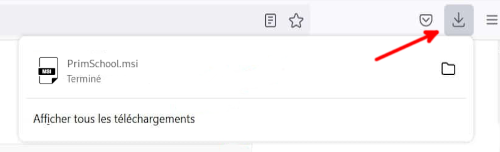
Sous Chrome
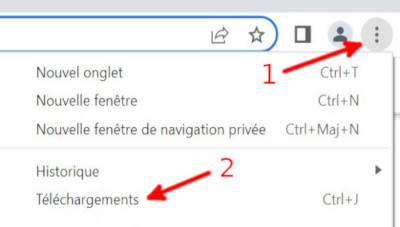
Démarrer depuis Windows
Si vous optez pour la version d'installation
Double-cliquez sur le fichier téléchargé (de type msi) pour installer l'application. L'icone permettant de démarrer PrimSchool apparaît sur votre bureau.
 Il peut parfois arriver qu'en lançant l'installation, la fenêtre suivante apparaisse.
Il peut parfois arriver qu'en lançant l'installation, la fenêtre suivante apparaisse.
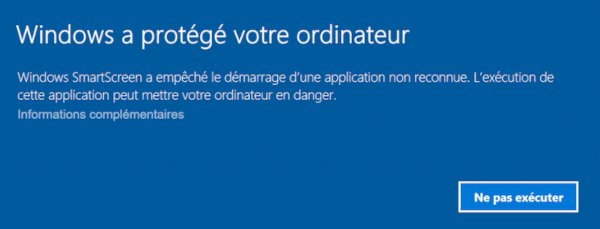
Windows 10 inclut le logiciel Windows Defender. Il est conçu pour servir d’antivirus et vous protéger des programmes malveillants. Comme les autres antivirus, il peut lui arriver de se tromper et de bloquer des applications qui ne présentent aucun danger. Sachez que PrimSchool ne contient ni virus ni malware. Nous respectons le RGPD (règlement général sur la protection des données). Se rendre dans la charte de confidentialité et les conditions générales d'utilisation pour avoir plus de détails. Pour permettre à l'application de s'exécuter, il faut cliquer sur "Informations complémentaires".
Une nouvelle fenêtre contenant un bouton "Exécuter quand même" apparaît. Il suffit de cliquer sur ce bouton pour démarrer l'application. Cette procédure n'est à exécuter qu'une seule fois.
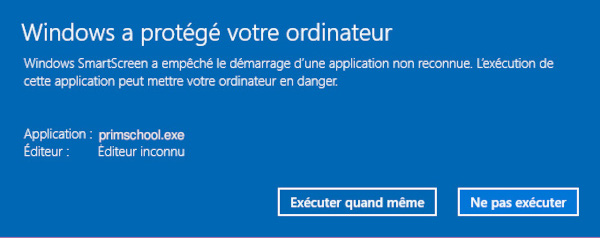
Si vous optez pour la version portable
Déplacez le fichier téléchargé (de type ZIP) dans votre clé USB par exemple. Décompressez ensuite ce fichier par un clic-droit de la souris, "Extraire tout" puis "Extraire". Pour terminer, double-cliquez sur le fichier exécutable (de type exe) "PrimSchool" se trouvant dans le dossier extrait "PrimSchool_portable_win" afin de démarrer l'application.
Démarrer depuis MacOS
Sur Mac OS, rien de plus simple. Téléchargez l'application (version MacOS). Se rendre dans le dossier Téléchargements où se trouve le fichier téléchargé. Double-cliquez ensuite sur ce fichier.

Glissez l'icone PrimSchool dans le dossier Applications. Cela aura pour effet d'installer l'application.
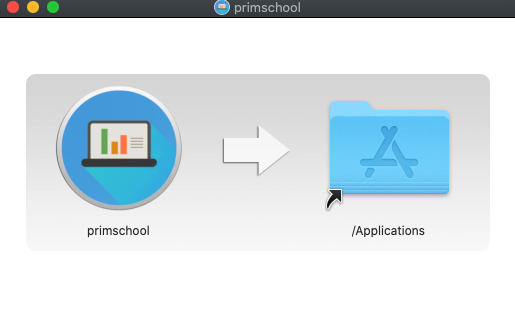 Se rendre ensuite dans le dossier où se trouvent les applications puis double-cliquez sur l'icone PrimSchool.
Se rendre ensuite dans le dossier où se trouvent les applications puis double-cliquez sur l'icone PrimSchool.
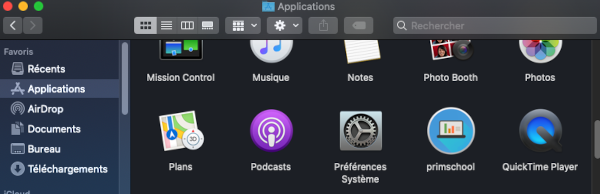
A l'image suivante, cliquez sur ouvrir pour démarrer PrimSchool. Cette dernière opération n'est à effectuer que lors du premier démarrage. PrimSchool a été vérifiée et validée par Apple.
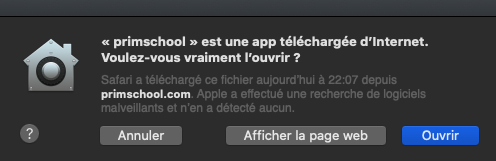
Démarrer depuis Linux
Si vous optez pour le fichier d'installation
Double-cliquez sur le fichier téléchargé (deb ou rpm) pour installer l'application. Se rendre ensuite dans le menu Applications puis démarrer l'application en cliquant sur l'icone primschool nouvellement créée.
Important : Si vous utilisez la version d'installation sous Linux, le dossier d'installation est interdit en droits d'écriture. Si vous souhaitez profiter des mises à jour automatisées, vous devez attribuer les droits d'écriture à ce dossier. La commande ci-dessous est à saisir dans le terminal :

 Parfois l'installation ne se lance pas en double-cliquant sur le fichier deb ou rpm téléchargé. Si c'est le cas, faites un clic droit sur le fichier puis sélectionnez "Ouvrir avec installation de l'application". Si cette option n'apparaît pas, sélectionnez "Ouvrir avec une autre application" puis choisissez cette option.
Parfois l'installation ne se lance pas en double-cliquant sur le fichier deb ou rpm téléchargé. Si c'est le cas, faites un clic droit sur le fichier puis sélectionnez "Ouvrir avec installation de l'application". Si cette option n'apparaît pas, sélectionnez "Ouvrir avec une autre application" puis choisissez cette option.Si vous optez pour la version portable
Décompressez le fichier téléchargé (de type zip) dans une clé USB ou un disque dur par exemple. Entrez ensuite dans le dossier extrait et double-cliquez sur le fichier exécutable "primschool" se trouvant dans le dossier "bin".
 Pour lancer l'application en tant que programme, il faut modifier les propriétés du fichier exécutable. Pour cela, faites un clic droit sur le fichier exécutable, puis "Propriétés". Dans l'onglet "Permissions", cochez la case "autoriser l'exécution du fichier comme un programme".
Pour lancer l'application en tant que programme, il faut modifier les propriétés du fichier exécutable. Pour cela, faites un clic droit sur le fichier exécutable, puis "Propriétés". Dans l'onglet "Permissions", cochez la case "autoriser l'exécution du fichier comme un programme".